Встроенный браузер инстаграм не правильно отображает сайт
1. Проверьте серверы Instagram.
Это одна из основных причин, по которой Instagram не может обновить ошибку ленты. Из-за беспрецедентного спроса со стороны более миллиарда пользователей Instagram сервер может быть перегружен и вызывать ошибки у пользователей.
Ты можешь пойти в детектор сайт и поиск в Instagram. Если вы замечаете резкие всплески возмущения, о которых сообщают другие пользователи, значит, они ждут и наблюдают за вами. К сожалению, у вас нет другого выхода, кроме как подождать, пока Instagram решит проблему с их стороны.
Вы также можете зайти в Twitter и проверить актуальные темы, чтобы убедиться, что Instagram не работает.
2. Обновите Instagram
Не у всех есть привычка регулярно обновлять приложения из App Store или Google Play Store. Но иногда вам нужно обновлять свои ежедневные драйверы, такие как Instagram, WhatsApp и т. Д., Которые обещают лучшую стабильность и надежность.
Откройте Google Play Store или App Store и обновите приложение Instagram до последней доступной версии. Затем откройте Instagram и попробуйте снова загрузить домашнюю страницу.
3. Включите мобильные данные для Instagram (iPhone).
iPhone позволяет ограничивать мобильные данные в определенных приложениях, чтобы не переусердствовать с потреблением данных. Например, если вы отключили мобильные данные для Instagram, он не загрузит канал. Вместо этого выполните следующие действия, чтобы снова включить его.
Шаг 1: Откройте приложение «Настройки» на iPhone.
Шаг 2: Прокрутите вниз и найдите Instagram.
Шаг 3: Включите мобильные данные из следующего меню.
4. Используйте быстрое подключение к Интернету.
С Reels, Stories и видео Instagram действительно требуется сильное интернет-соединение для загрузки контента за вас.
Если вы работаете с медленным интернет-соединением, переключитесь на лучшую сеть, чтобы обновить ленту Instagram. Например, доступ к Instagram в общедоступной сети Wi-Fi может привести к ошибке отсутствия обновления ленты в приложении.
Эти общедоступные сети Wi-Fi обычно перегружены огромным количеством подключенных к ним устройств.
5. Принудительно остановить Instagram (Android)
Как и принудительный выход на Mac и завершение задачи в Windows, принудительная остановка на Android полностью отключает все действия, связанные с приложением, в фоновом режиме. Вы можете использовать этот метод и устранить ошибку Instagram: не удалось обновить ленту.
Шаг 1: Найдите Instagram на главном экране или в панели приложений и нажмите и удерживайте значок приложения.
Шаг 2: Перейдите в меню информации о приложении.
Шаг 3: Нажмите на Force stop и подтвердите свое решение.
Перезагрузите телефон Android и снова откройте Instagram.
6. Очистить кеш и хранилище (Android)
Instagram собирает кеш в фоновом режиме, чтобы быстро загружать ваши часто посещаемые страницы и учетные записи. Однако поврежденный кеш может привести к ошибке «Не удалось обновить ленту». Вот как можно очистить кеш и хранилище в Instagram на Android.
Шаг 1: Нажмите и удерживайте значок Instagram и перейдите в меню информации о приложении.
Шаг 2: Нажмите на Хранилище и кеш.
Шаг 3: Выберите Очистить хранилище и Очистить кеш в следующем меню.
Откройте Instagram еще раз, и вы увидите, что приложение загружает для вас свежий контент.
7. Предоставьте неограниченное использование данных (Android)
Android предлагает удобный режим экономии трафика, который помогает ограничить использование данных на телефоне. Однако, когда включен режим экономии трафика, это может мешать работе Instagram, и шоу не может обновить ленту на главном экране.
Вам не нужно полностью отключать режим экономии трафика. Вместо этого вы можете предоставить Instagram неограниченный доступ к данным для нормальной работы, даже когда включен режим экономии трафика.
Шаг 1: Нажмите и удерживайте значок приложения Instagram и откройте меню информации о приложении.
Шаг 2: Перейдите в раздел «Мобильные данные и Wi-Fi» и включите Неограниченное использование данных переключитесь из следующего меню.
8. Зайдите в Instagram еще раз.
Этот трюк сработал для многих, поэтому стоит попробовать один раз. Во-первых, вам нужно открыть приложение Instagram, перейти в меню «Аккаунт»> «Еще»> «Настройки».
Прокрутите вниз и выйдите из приложения. Попробуйте войти в систему снова и посмотрите, устранила ли она проблему или нет.
Начать просмотр Instagram
Вы всегда можете использовать Instagram с другого устройства или выбрать веб-версию Instagram, чтобы проверить последнюю хронологию. Кроме того, если вы устали от Instagram или хотите отдохнуть от платформы социальных сетей, вы можете навсегда деактивировать или удалить свою учетную запись Instagram.
3

- Cообщений: 98
- Поинты: 17
- Предупреждений: 0
- Онлайн: 9д 17ч 55м
Ребята, созрел вопрос: Какой процент пользователей инсты пользуется встроеным инстовым браузером для просмотра ссылок?
Администрация форума не имеет отношения к пользователям форума и к публикуемой ими информации. Пользовательское соглашение

- Cообщений: 434
- Поинты: 36
- Предупреждений: 0
- Онлайн: 7д 12ч 17м
это нужно у инстаграма спрашивать) кто тебе скажет приблизительный даже %?)


- Cообщений: 98
- Поинты: 17
- Предупреждений: 0
- Онлайн: 9д 17ч 55м
это нужно у инстаграма спрашивать) кто тебе скажет приблизительный даже %?)
ты каким пользуешься?


Как экономить деньги на продвижении? Покупать из первых рук!
partner.soc-proof — именно то, что тебе нужно. SМM панель, у которой покупают все уже более 6 лет.
Самая низкая стоимость на любые услуги:
- Телеграм Подписчики от 17 Р, Просмотры - бесплатно
- Инстаграм лайки от 3 Р, YouTube лайки от 20 Р
Просмотры, комментарии, подписчики, лайки, репосты для ВК, YouTube, Instagram, Facebook, Telegram, Я.Дзен, ТикТок. Гарантированно лучшие цены от создателя услуг. Качественно - не значит дорого.
Присоединяйся. Будь частью лучшего.
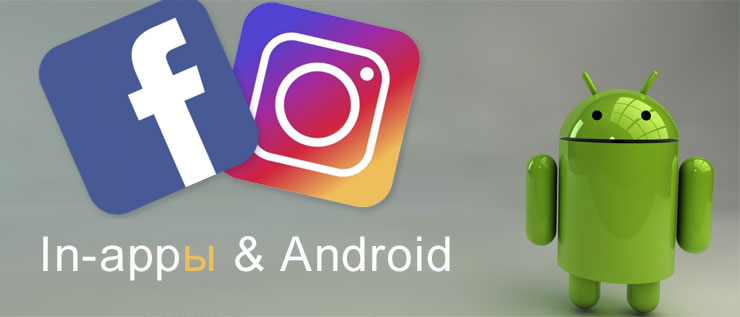
Когда пользователь социальной сети нажимает на ссылку в чьем-то профиле, то она открывается по умолчанию во встроенном браузере социалки. И бывает что верстка в них плывет, как это было у меня. Дело еще осложнялось тем, что в тех же социалках на iOS все было хорошо, а в Android все плохо.
Чтобы решить проблему необходимо было написать небольшой js который бы определял на каком устройстве открыт сайт и в зависимости от этого добавлял бы нужные стили. В этом нам поможет UserAgent.
User agent — это клиентское приложение, использующее определённый сетевой протокол. Термин обычно используется для приложений, осуществляющих доступ к веб-сайтам, таким как браузеры, поисковые роботы (и другие «пауки»), мобильные телефоны и другие устройства. При посещении веб-сайта клиентское приложение обычно посылает веб-серверу информацию о себе.
Wikipedia
Как отследить юзерагент Android, Facebook и Instagram?
Для начала нужно разобраться по каким кодам мы будем отслеживать userAgent, итак поехали:
Итак, моя задача добавить класс in-app блоку с классом hex только если сайт просматривается на Андроиде и только если это in-app браузер от Facebook или Instagram. Пишем сам скрипт-детектор:
Ну а далее в основном файле стилей прописать дополнительные стили для блока с классом in-app. Данный код рабочий и стоит на одном из сайтов моих клиентов.
Тестирование верстки и эмуляция userAgent в браузере Google Chrome
Чтобы протестировать работоспособность скрипта который мы создали выше можно либо в ручную проверить, как будет все отображаться на андроиде в facebook и instagram, но если под рукой нету данного девайса то как быть?
К счастью мы можем эмулировать любой useragent прямо в браузере используя инструменты разработчика. В этом мне очень помогает плагин для браузера User-Agent Switcher, который можно найти на просторах инета. Этот чудо плагин позволяет либо выбрать предустановленные User-Agent либо добавить свой.
Этот браузер замечателен своим минималистичным дизайном, позволяющим очень просто открывать и просматривать веб-страницы. Запустите Mi Browser и откроется домашняя страница, содержащая разнообразные ссылки, упорядоченные по категориям.
Как убрать уведомления браузера Xiaomi?
Как отключить уведомление стандартного браузера в шторке Xiaomi
Как отключить Chrome на Xiaomi?
Как отключить Chrome
- Откройте настройки устройства .
- Нажмите Приложения и уведомления.
- Выберите Chrome. . Если его нет в списке, сначала нажмите Показать все приложения или Сведения о приложениях.
- Нажмите Отключить.
Как отключить поиск Свайпом вверх MIUI 12?
А именно, при свайпе вверх открывается помощник Google или встроенный браузер.
…
Как отключить вызов Google поиска или браузера по свайпу вверх на смартфонах Xiaomi?
Можно ли удалить ми браузер?
Вы используете Instagram для развлечения или работы?Как настроить MI браузер?
Как настроить браузер по умолчанию на Xiaomi?
Как отключить все уведомления Xiaomi?
Как отключить уведомление о доступном обновлении Miui
Как отключить уведомления MI Cloud?
Как отключить уведомления на смартфоне Xiaomi на базе MIUI?
Как отключить всплывающие уведомления?
Как отключить всплывающие окна
- Откройте приложение Chrome. на телефоне или планшете Android.
- Справа от адресной строки нажмите на значок с тремя точками Настройки.
- Выберите Настройки сайтов Всплывающие окна и переадресация.
- Установите переключатель в нужное положение.
Как удалить Google Chrome полностью?
Что такое Chrome в телефоне?
Chrome для Android, как и любой другой браузер, позволяет изменить поисковую систему, которую вы хотите использовать. Однако не все знают, что вы можете добавить опции, не перечисленные по умолчанию — при выполнении поиска практически на любом сайте он будет отображаться как опция поисковой системы.
Как убрать MI Browser по умолчанию?
Как отключить режим свайп?
Как отключить Гугл Ассистент по Свайпу?
Так просто мы отключили гугл ассистент при свайпе на рабочем столе.
…
Как отключить ассистент google на Xiaomi
Как отключить встроенный браузер Xiaomi?
Этот браузер замечателен своим минималистичным дизайном, позволяющим очень просто открывать и просматривать веб-страницы. Запустите Mi Browser и откроется домашняя страница, содержащая разнообразные ссылки, упорядоченные по категориям.
Как отключить уведомление стандартного браузера в шторке Xiaomi
Однако не все знают, что вы можете добавить опции, не перечисленные по умолчанию при выполнении поиска практически на любом сайте он будет отображаться как опция поисковой системы. Однако, если вы хотите полностью отключить его, вам нужно отключить опции Включить жестовую печать , Включить удаление жестов и Включить управление курсором жестов.
Читайте также:


